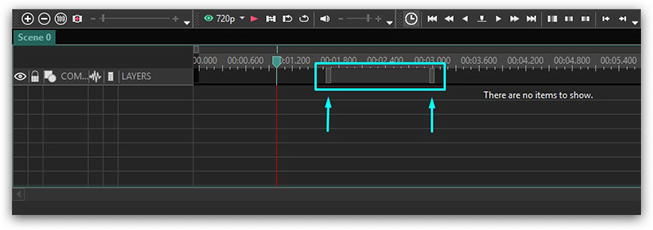- yayınlayan Amy Shao 19/11/25 Uzun zamandır beklenen VSDC 10.2 güncellemesiyl...
- Merhaba, ben Mattea Wharton, Seattle'dan bir seyahat videografçısıyım. Üç yıl bo...
- published Amy Shao 6/10/25 Yeni ve sıradışı bir şey için bekleyiş nihayet sona...
- Bu tatil sezonu, VSDC Video Editörü'nün en son güncellemesiyle yeni başlangıçlar...
Zaman çizelgesinde nesne konumunun özellikleri nasıl ayarlanır?
Video düzenleyici, "Sprite", "Çoğalt", "Satır", "Dikdörtgen", "Elips", "Araç ipucu", "Görüntü", "Ses", "Video", "Hareket" gibi çeşitli nesnelerin yanı sıra çok sayıda video ve ses efektiyle çalışmanıza olanak tanır.
Bu nesneleri, üç aşamaya ayrılan aynı yöntemleri kullanarak ekleyebilirsiniz: nesne seçimi, zaman ve sahnedeki konumunun ayarlanması. Birinci ve üçüncü aşamalar hakkında daha fazla bilgi için "Düzenleme için video dosyası veya görüntü nasıl açılır?" bölümündeki sahneye video ve görüntü ekleme örneğine bakın. Bu bölümde nesnenin sahneye eklendiğinde nasıl ayarlanacağı hakkında açıklama yapacağız.
Sahneye nesne eklediğinizde veya nesneye efekt uyguladığınızda aşağıdaki pencere açılır.
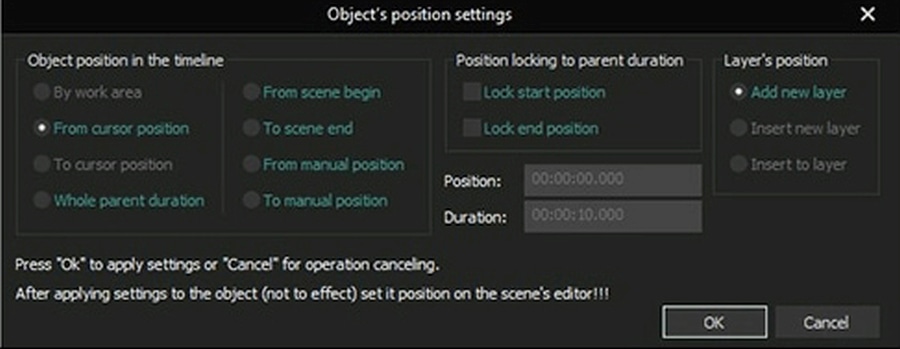
Bu pencerede nesnenin sahnede görünme zamanını (efekt başlangıç saati), görüntüleme süresini (efekt süresi) ve üst nesne süresinin değiştirilmesi üzerine dinamiklerini ayarlayabilirsiniz. Her parametreyi ayrıntılı olarak gözden geçirelim:
Üst öğe nesnesinin tüm süresini kapsayan filtreler ve diğer efektler için "Tüm üst öğe süresi" seçeneğini seçmenizi öneririz, çünkü bu durumda "Bitiş konumunu kilitle" seçeneği ayarlanır ve nesne süresi değiştirildiğinde efekt süresi de otomatik olarak değişecektir.
Aynı zamanda geçiş efektleri için "Sahnenin başlangıcından" veya "Sahnenin sonuna" seçimini yapmanızı öneririz. Bu durumda "Başlangıç konumunu kilitle" ve "Bitiş konumunu kilitle" seçenekleri, nesne süresi değiştirildiğinde efekt süresinin değişmeyeceği ve “Sahnenin sonuna” seçeneğini seçerseniz efekt bitiş zamanını her zaman nesnenin kaybolma zamanıyla çakışacak şekilde ayarlayacağı anlamına gelir.
VSDC Free Video Editor'ı hemen indirin - gelişmiş özelliklere sahip güçlü bir video düzenleme yazılımı. YouTube içerik üreticileri, sosyal medya videoları ve profesyonel projeler için ideal. Özellikleri inceleyin.